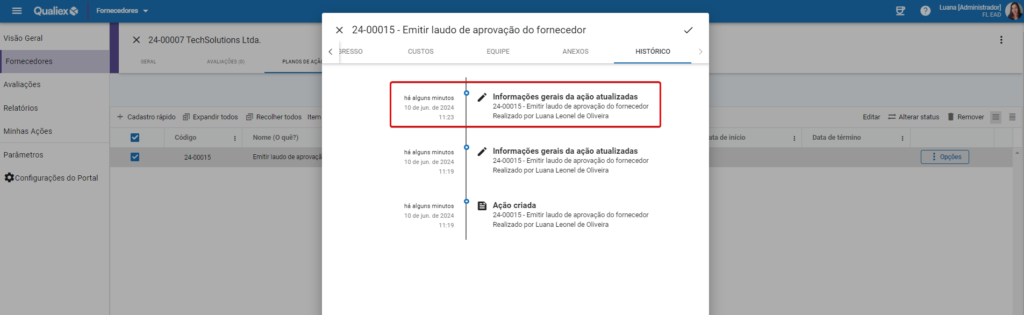Como Editar uma Ação Cadastrada no Fornecedor?
Atualizada em 10 de junho de 2024.
Para situações onde é necessário realizar algum ajuste nos campos da ação, é possível editá-la. A edição da ação possibilita o ajuste pontual dos campos necessários, sem a necessidade de cadastrar novamente uma ação e inserir as informações novamente nos demais campos. Além disso, é uma movimentação que fica registrada no histórico da ação, viabilizando a rastreabilidade das informações alteradas.
Para editar uma ação aberta no fornecedor é necessário ter a permissão de Editar todas as ações abertas ou Editar ações abertas que sou responsável/verificador e ser responsável/verificador da ação. Definido na aba Papéis e Permissões > Configurações
Para editar uma ação fechada no fornecedor é necessário ter a permissão de Editar todas as ações fechadas ou Editar ações fechadas que sou responsável/verificador e ser responsável/verificador da ação. Definido na aba Papéis e Permissões > Configurações
Se enquadram como ações fechadas, aquelas que estão com os status: "Concluída", "Cancelada" ou "Suspensa".
Já as ações abertas, são ações cujo status é: "Aguardando início", "Em execução" ou "Verificando eficácia".
Para ambos os status, o caminho de edição é o mesmo. Para editar uma ação, você pode clicar em qualquer lugar da ação com o botão do lado direito do seu mouse ou pelo botão  na lateral direita da tela , em seguida, clicar em 'Editar':
na lateral direita da tela , em seguida, clicar em 'Editar':
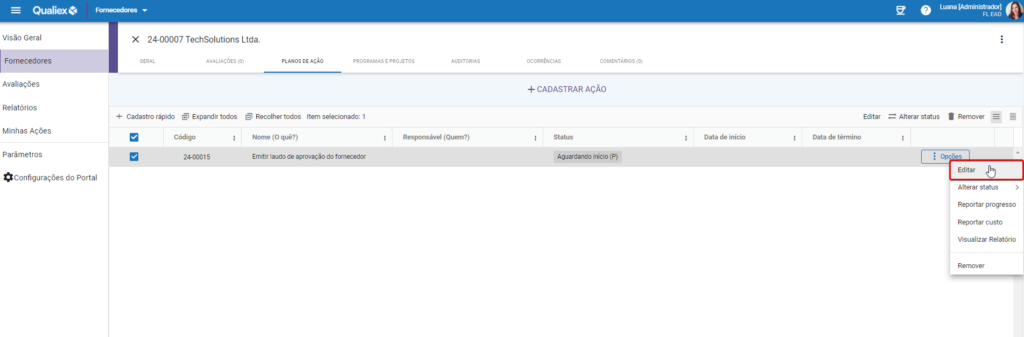
Ao escolher um desses caminhos, será aberta a janela de edição da ação, permitindo a alteração das informações nos campos correspondentes. Após realizar as modificações necessárias, basta clicar no ícone  para gravar as alterações:
para gravar as alterações:
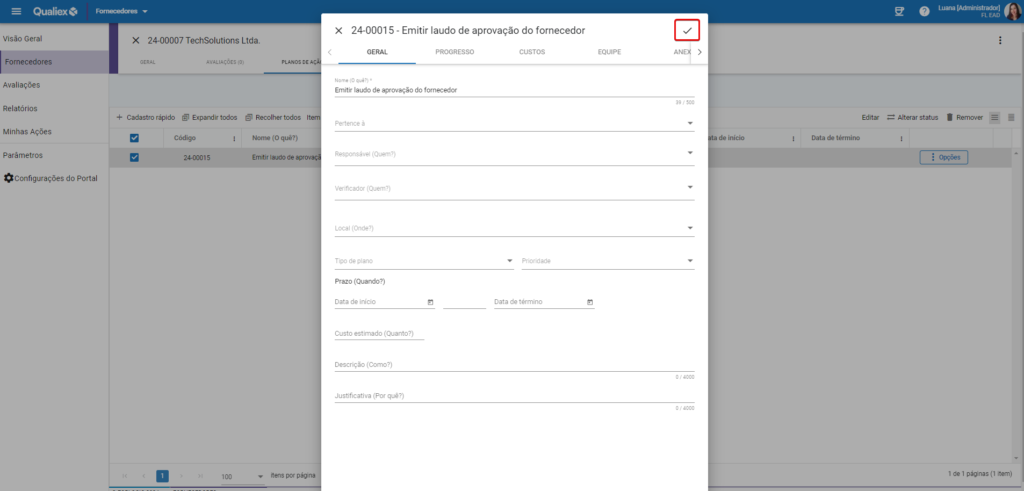
Clicando no botão de salvar, a janela de edição será fechada e o sistema exibirá uma notificação momentânea informando que a ação foi alterada com sucesso:
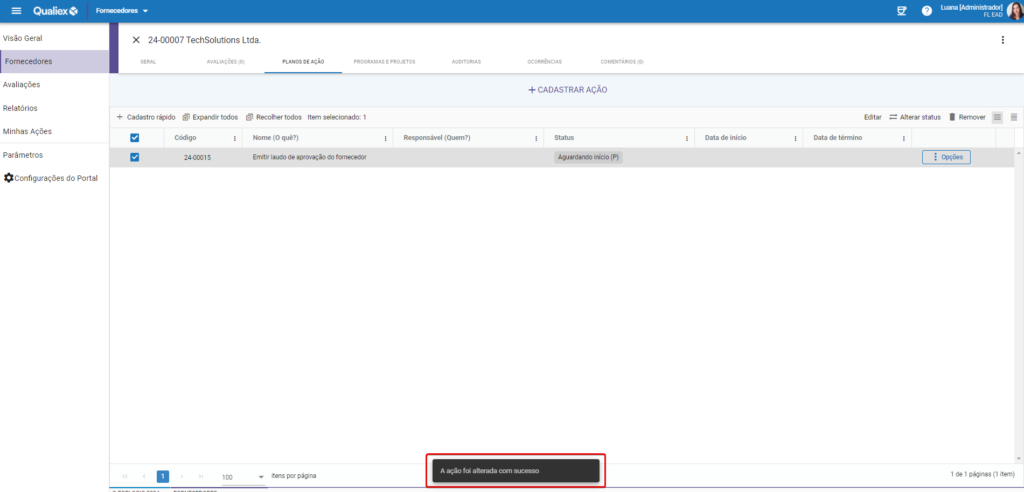
Em situações onde é preciso editar rapidamente os campos 'responsável', 'verificador' e 'local' é possível selecionar a ação na caixa de seleção na lateral direita da ação e, posteriormente, clicando em 'editar', selecionar o campo que deseja alterar:
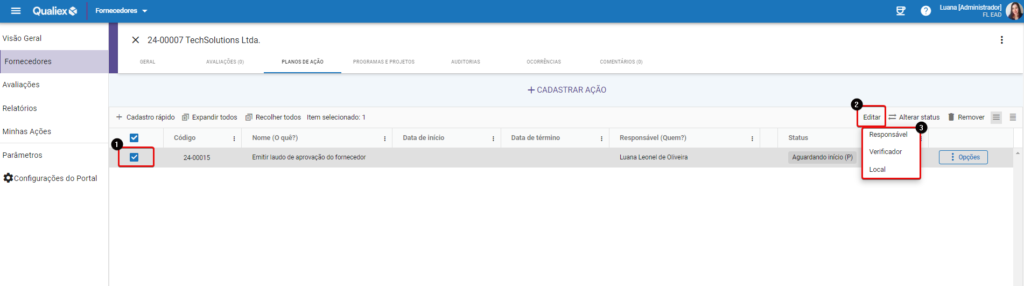
Editando o responsável
Após selecionar a opção 'responsável' na edição é necessário informar o usuário que será definido como responsável da ação e salvar a alteração clicando em  :
:
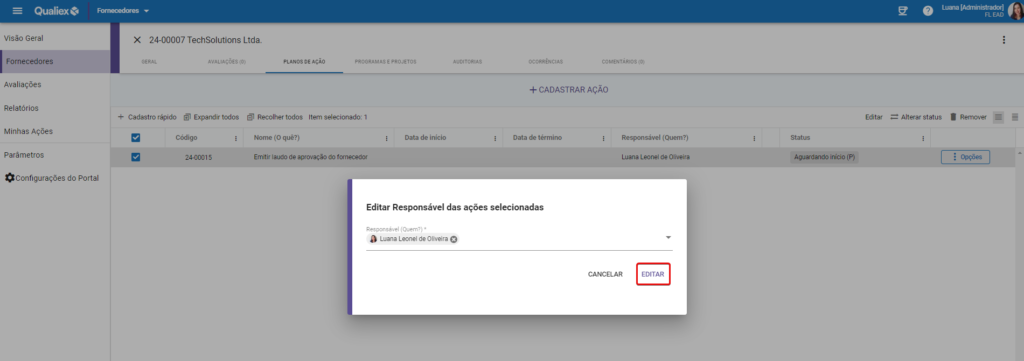
Editando o verificador
Após selecionar a opção 'verificador' na edição é necessário informar o usuário que será definido como verificador da ação e salvar a alteração clicando em  :
:
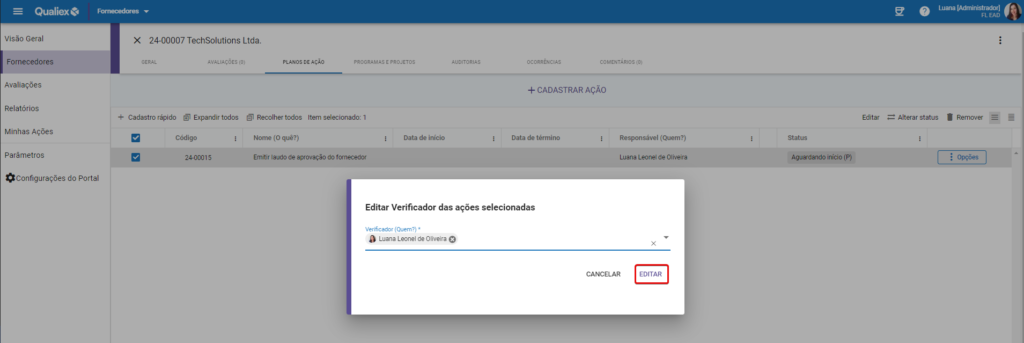
Editando o local
Após selecionar a opção 'local' na edição é necessário informar o local que será definido na ação e salvar a alteração clicando em  :
:
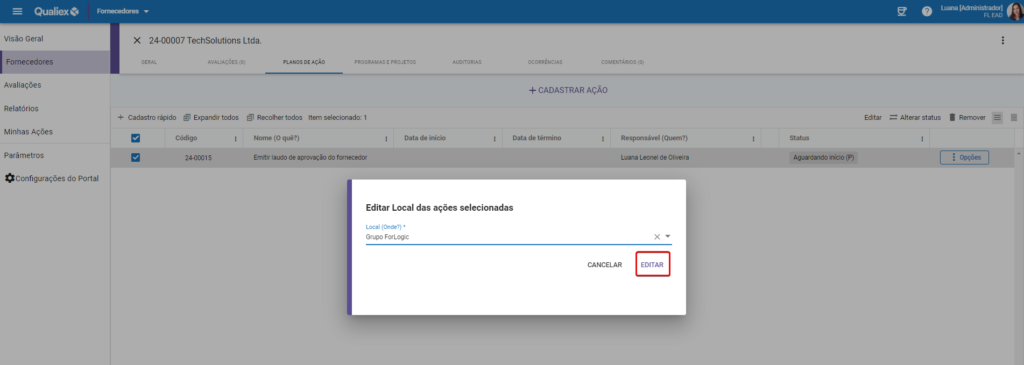
Além disso, ficará registrado no histórico da mesma ação que os dados gerais dela foram alterados, mantendo a rastreabilidade das alterações: